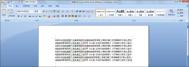在word中按空格键www.Tulaoshi.com时后面的字被删除怎么解决
打开需要编辑的文档

在指针所在位置想加空格

按下空格键后发现,空格没加成,后面的字却被删除了
(本文来源于图老师网站,更多请访问http://m.tulaoshi.com/wjc/)
这是只要按下键盘上的insert键,即可解决问题

5这是再按空格键,就不会删除后面的字体了

PPT怎么转换为Word文档
如果想把Powerpoint演示文稿中的字符转换到Word文档中进行编辑处理,可以用发送功能来快速实现。
打开需要转换的演示文稿,执行文件发送Microsoft Office Word命令,打开发送到Microsoft Office Word对话框,选中其中的只使用大纲选项,按下确定按钮,系统自动启动Word,并将演示文稿中的字符转换到Word文档中,编辑保存即可。
注意:要转换的演示文稿必须是用PowerPoint内置的幻灯片版式制作的幻灯片。如果是通过插入文本框等方法输入的字符,是不能实现转换的。
tulaoshi.com具体操作的动画演示过程如下

word 2013中如何绘制笑脸
我们先看一下我们要达到的目标图,先有一个整体的映像。

其实,我们知道中间的笑脸不难画,难点在笑脸外围的细长椭圆,我们数一下有24个。
(本文来源于图老师网站,更多请访问http://m.tulaoshi.com/wjc/)先画一个椭圆:插入→形状→流程图→椭圆

填充颜色

笑脸外围有24个椭圆,但我们这里只需要12个就可以了。已经有一个了,剩下的11个用复制的方法得到:按住ctrl,鼠标点击拖动,依次复制11个。

接下来进行旋转:第一个旋转15°,第二个旋转30°,依次类推,每一个图形都比前一个图形多旋转15°。旋转方法:选择图形,按住alt键,再按右光标,按一次有光标旋转15°。


框选这12个椭圆,点击格式→对齐,勾选:对齐所选对象;点击左右居中,点击上下居中

框选→格式→组合


插入笑脸:插入→形状→基本图形→笑脸

点选笑脸和之前画好的椭圆,格式→对齐;点击上下居中、左右居中。